如何使用函数显示查询内容?
来源:网络收集 点击: 时间:2024-05-15【导读】:
手把手教学。工具/原料more电脑Excel方法/步骤1/8分步阅读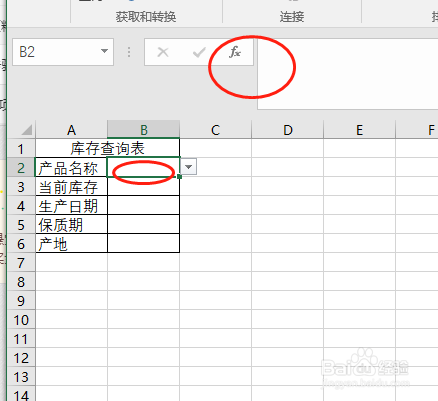 2/8
2/8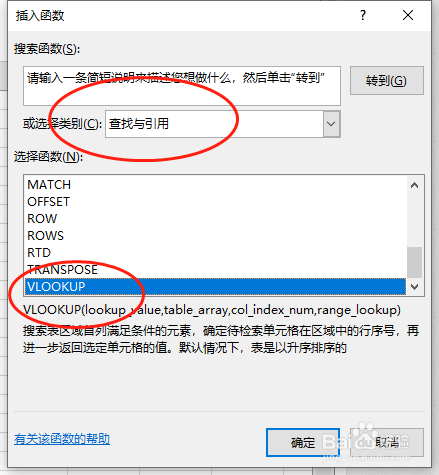 3/8
3/8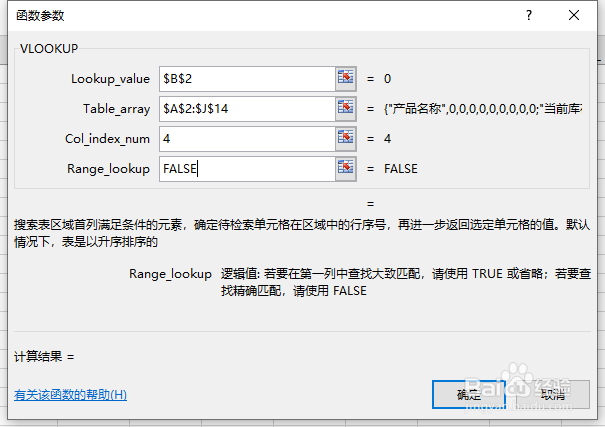 4/8
4/8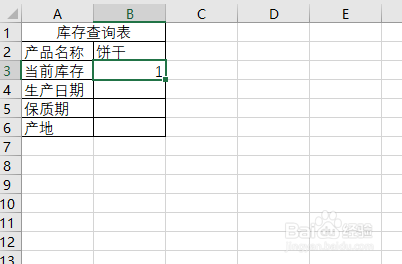 5/8
5/8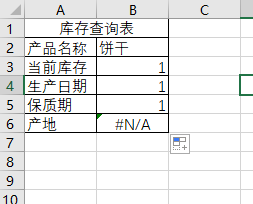 6/8
6/8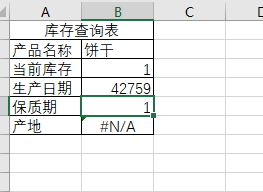 7/8
7/8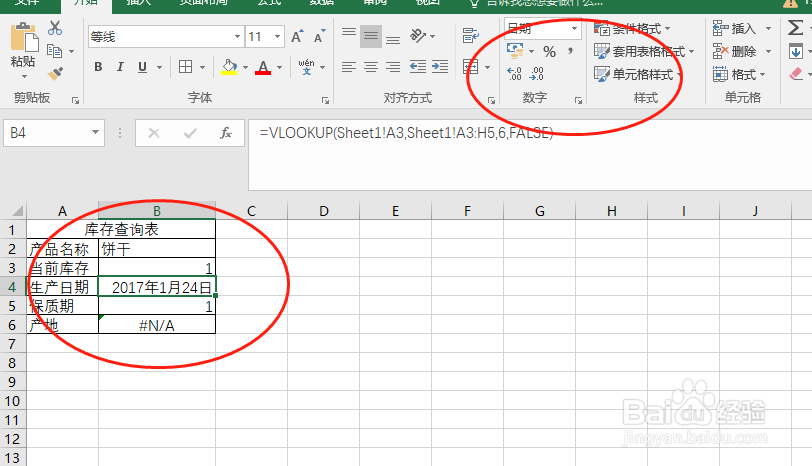 8/8
8/8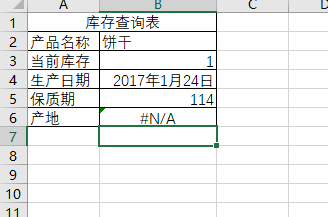 EXCEL
EXCEL
插入函数。
选择单元格,在编辑栏中单击“插入函数”按钮,如下图所示。
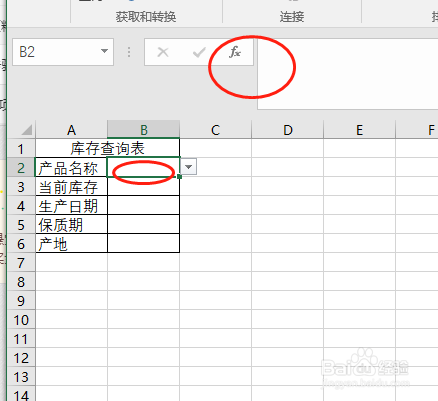 2/8
2/8选择函数。
选择“或选择类别”为“查找与引用”,在“选择函数”列表框中选择“VLOOKUP”选项,如下图所示。
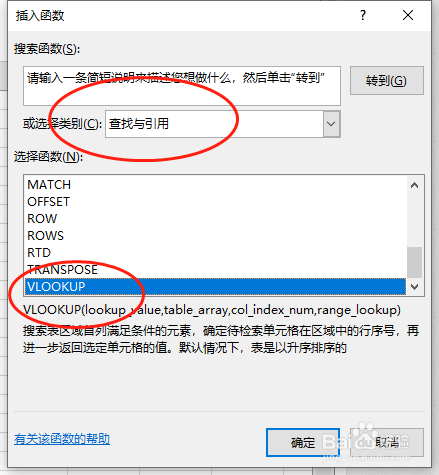 3/8
3/8设置参数。
设置Lookup_value为“$B$2”,设置 Table_array为“库存管理表!”$A$2:$J$14,设置Col_index_num为“4”,设置Range_lookup为“FALSE”。表示需要查找的内容在“库存管理表”的第“”4列,如下图所示。
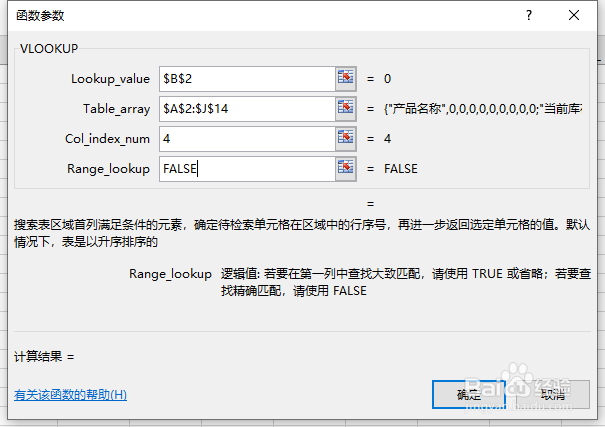 4/8
4/8查看查询结果。
单元格中显示出查询结果,如图所示。
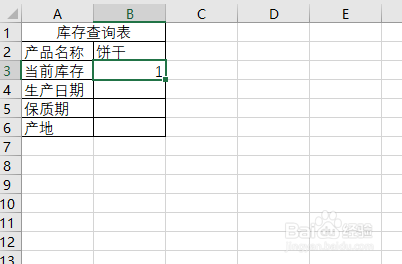 5/8
5/8填充公式。
将公式填充到单元格区域。为了保证表格格式不被破坏,填充公式后再“自动填充选项”列表中选择“不带格式填充”单选按钮,如下图所示。
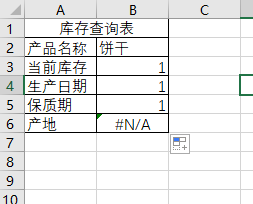 6/8
6/8修改公式。
选择单元格,在编辑栏中修改公式,将“4”改为“6”,表示要查询的内容在库存管理表的第6例,如下图所示。
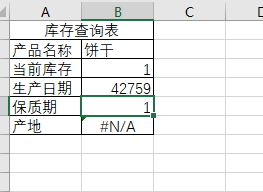 7/8
7/8更改时间格式。
如下图所示。
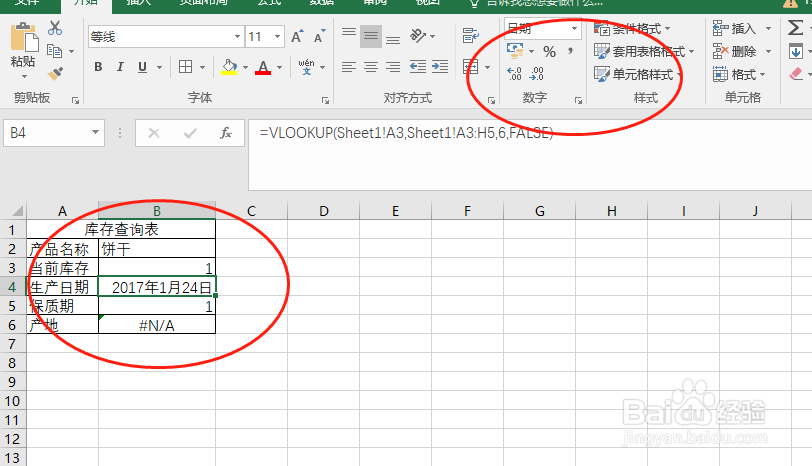 8/8
8/8修改其他公式。
随后分别将单元格中公式的4改为7,将单元格中公式的4改为8,如下图所示。
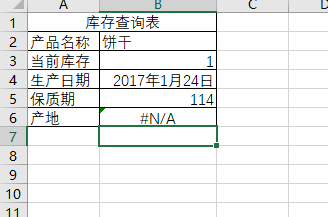 EXCEL
EXCEL 版权声明:
1、本文系转载,版权归原作者所有,旨在传递信息,不代表看本站的观点和立场。
2、本站仅提供信息发布平台,不承担相关法律责任。
3、若侵犯您的版权或隐私,请联系本站管理员删除。
4、文章链接:http://www.1haoku.cn/art_768191.html
上一篇:剪映如何替换文本朗读
下一篇:python输出百位十位个位
 订阅
订阅